حل خطای ۴۰۳ وردپرس (forbidden) : چطور خطای 403 وردپرس برطرف کنیم؟

حل خطای ۴۰۳ وردپرس : قطعا با مشکلی که در این مطلب بیان می شود ، برخورد داشته اید زمانی که وارد یکی از صفحه های سایتتان شده باشید و یا با باز کردن صفحه اصلی با اخطاری با عنوان error 403 مواجه میشوید.

در محتوای این خطا یک جمله ای با عنوان forbidden بیان شده است که بیانگر این موضوع می باشد که شما به این صفحه نمی توانید دسترسی داشته باشید این اخطار به صورت تصویر زیر در همه سایت های مورد نظر قابل دیدن می باشد .
پیامی که در این هنگام نمایش داده میشود بصورت زیر میتواند باشد:
403 Forbidden – You don’t have permission to access ‘/’ on this server.
Additionally, a 403 Forbidden error was encountered while trying to use an ErrorDocument to handle the request
حال باید بفهمیم مفهوم عدم دسترسی در پیغام بالا چیست ؟
آن چیزی که شما باید از آن مطلع باشید، این است که در انواع سرورها همانند سیستم کامپیوتری ، برای افراد یک سری سطح دسترسی تعریف شده است ، که هر فرداستفاده کننده، براساس میزان دسترسی به آن می توانند یک فایلی را ببیند وهمچنین می تواند ویرایش کند .
لذا تا وقتی که شما در سطح دسترسی خواندن قرارگرفته نشده باشید هیچ محتوایی برای شما به نمایش در نمی آید و با اخطار 403 در وردپرس روبرو خواهید شد .
روش رفع خطای 403 forbidden وردپرس :
به چند طریق Error 403 را میتوان برطرف نمود.
- نداشتن دسترسی به پوشه wp-admin و یا فایل wp-login.php
- خطایی که در زمان نصب وردپرس رخ میدهد که در هنگام نصب بسته آسان در وردپرس این خطا بیشتر است .
- دیدن خطا در یک صفحه خاصی از وردپرس که یکی از دلایلش استفادهاز افزونه و یا کد باشد .
- دسترسی به دامنه نداشته باشیم .
- و سایر موارد
رفع خطای 403 وردپرس هنگام نصب افزونه
یکی از دلیلهای مهم که در ایجاد خطای 403 وردپرس تاثیر گذار است و به فراوانی تکرار می شود، زمانی است ، که اقدام به نصب افزونه در ورد پرس کرده ایم ، که به هر دلیلی به سبب وجود آمدن تداخل در بعضی فایل های موجودر سایت باعث ایجاد مشکل از سوی افزونه می شود .
اگر در سایت شما زمانی که یک افزونه را نصب کردید و با این پیغام اخطار روبروشدید ، باید بلافاصله افزونه مد نظرتان را غیر فعال کنید، اگر پیغام اخطار 403 برطرف نگردید بایستی تمامی افزونه هایی که در وردپرس نصب کرده اید غیر فعال کرده و سپس هر کدام از افزونه ها را به نوبت فعال کرده و سایت خودتان را به صورت کامل جستجو کنید ، این کار را تا زمانی انجام دهید که با فعال کردن یک افزونه این پیغام اخطار ظاهر شود و آنجا است که شما متوجه می شوید که مشکل از کدام افزونه بوده است .
زمانی که افزونه ای که این خطا را داده است و شما آن را پیدا کرده اید کافی است تا بااستفاده از راههایی که موجود است مانند بررسی فایل لاگ هاست ، فعال کردن دیباگ در وردپرس و …. بر مبنا دانش خودتان به بررسی مشکل پرداخته و بررسی کنید که اخطار 403 که توسط این افزونه به چه علتی بوده است و بعد از یافتن علت ، می توانید مشکل اخطار را برطرف کنید .
حال اگر شما در این مورد علم و دانشی ندارید می توایند از یک فردی که در این مورد دانش و علم دارد بهره ببرید و یا شما می توانید از یک افزونه دیگر که مشابه افزونه شما است استفاده کنید تا همان کاری را انجام دهد که افزونه فعلی که برای شما انجام میدهد.
رفع خطای 403 وردپرس با استفاده از فایل htaccess.
یکی از مواردی که می تواند باعث بوجود آمدن پیغام اخطار 403 در وردپرس شود فایل htaccess. و یا دسترسی نداشتن به یکی از فایل های وردپرس می باشد که این فایل به صورت یک عامل کلیدی عمل می کند .
لذا برای برطرف کردن پیغام اخطار 403 می توانید وارد هاست خود شوید و طبق شکل ذیل روی گزینه file manager کلیک کنید تا شما بتوانید وارد صفحه مدیریت فایل ها در هاستتان شوید .
زمانی که وارد file manager هاستتان شدید به مسیر public_ html بروید، فایل htaccess. راجستجو کنید .
این فایل همان طوری که از نامش مشخص است جزو فایل های پنهان می باشد لذا ممکن است تا در اولین بار که به بخش مدیریت فایل هاست خودتان مراجعه میکنید آن را مشاهده نکنید .بنابراین همانند تصویر فوق روی گزینه setting در cpanel کلیک کرده و علامت گزینه show hidden file را فعال کرده ، تا فایل های پنهان نیز، برای شما به نمایش در بیاید .
هم اکنون فایل را دانلود کرده و یا اسم آن را به htaccess_old. تغییر دهید .حال بعداز حذف کردن فایل و یا تغییر نام دادن فایل می توانید وارد پیشخوان وردپرس شده و به مسیر تنظیمات=> پیوندهای یکتا مراجعه کرده و یک بار روی دکمه ذخیره تغییرات کلیک کرده تا فایل htaccess. دوباره در هاستتان ساخته شود و خطای 403 برطرف گردد.
رفع خطای 403 وردپرس با تنظیم سطح دسترسی فایلها و پوشهها
یکی دیگر از دلایل روبروشدن با پیغام اخطار 403 در وردپرس به دلیل عدم دسترسی و ست نبودن پرمیژن فایل ها و پوشه های مرتبط به وردپرس می باشد .ب
رای برطرف شدن این اشکال باید به هاست خودتان وارد شده و سطح دسترسی به فایلها و پوشه های وردپرس را اصلاح نمایید و به تنظیم فایلهایی که به آنها دسترسی ندارید اقدام کنید .
باید وارد هاستتان شده و فایلتان را انتخاب نموده ، وبعد بر روی آن کلیک راست نموده و گزینه change permissions را انتخاب نموده و مانند نمونه علامت گزینه های مربوطه را بر مبنای توضیحاتی که تا پایان شرح داده میشود تصحیح کنید .
همانگونه که دیده میشود در قسمت permissions درسه ستون اعدادی برای شما ظاهر میشوند که بایستی برای فایلها و پوشه های وردپرس ، سطح دسترسی را به گونه ای تغییر دهید که اعداد به شرح ذیل برای شما تغییر کنند .
- سطح دسترسی تمامی پوشه ها در ورد پرس می تواند 744 یا 755 باشد.
- سطح دسترسی تمامی فایل ها در وردپرس 640 یا 644 باشد .
بعد از بازنگری و تغییر دادن سطح دسترسی برای هر فایل و پوشه وردپرس باید به داخل پوشه های وردپرس شده و فایل هایی که درهر پوشه و پوشه های داخلی وجود دارد را نیز بازبینی کرده و زمانی که دسترسی تغییر یافته بود باید انها را اصلاح ومشکل را رفع نمود .
خطای 403 وردپرس به دلیل اضافه شدن فایل htaccess.
بعضی وقتها مواردی اتفاق می افتد به هر علتی یک فایل htaccess. به پوشه home که در هاست cpanel واقع گردیده است اضافه میشود .
امکان دارد که این فایل ، دستی وارد شده باشد و یا به هنگام انتقال وردپرس به یک هاست جدید به روش full back up گهگاهی با این موارد روبرو شویم .
به همین دلیل فایل htaccess. داخل پوشه home وجود دارد باعث بوجود آمدن اختلال و در نتیجه با پیغام اخطار 403 روبرو می شویم، بنابراین باید برای برطرف کردن این پیغام اخطار باید به پوشه home برویم و فایل htaccess. که درون این پوشه home که در درون file manager قرار گرفته است را پاک نماییم تا مشکل برطرف گردد.
درباره حجت میرزائی
کارشناس ارشد هوش مصنوعی هستم. از سال 85 کد نویسی با C# را شروع کردم و از سال 91 بصورت حرفه ای کار در زمینه طراحی وب را آغاز کردم. هم اکنون با Asp.net و وردپرس کار طراحی وب انجام میدهم. علاقه مند به مباحث سئو و طراحی اپلیکیشن های موبایل می باشم.
نوشته های بیشتر از حجت میرزائیمطالب زیر را حتما بخوانید
-
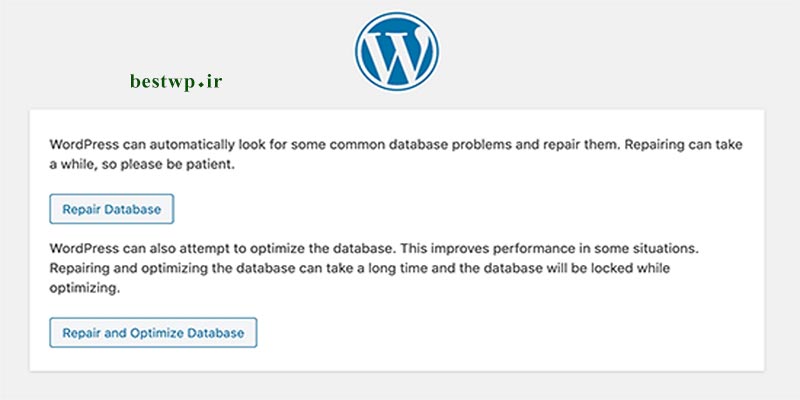
خطا در برقراری ارتباط با پایگاه داده
516 بازدید
-

دیدگاه ها در وردپرس، چگونه دیدگاههای وردپرس را مدیریت کنیم؟
528 بازدید
-

ترتیب نوشته ها در وردپرس : آموزش تغییر ترتیب نوشته ها در وردپرس
804 بازدید
-
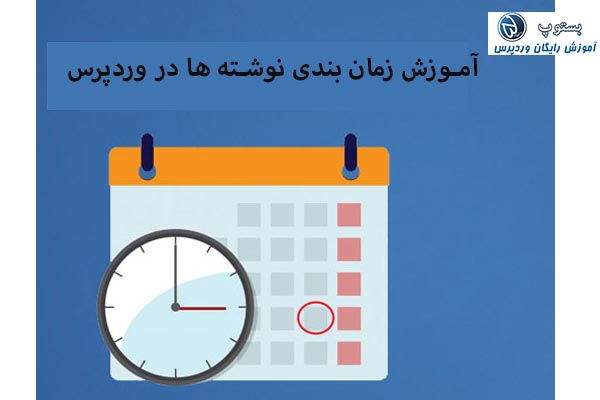
زمان بندی نوشته در وردپرس: آموزش انتشار در آینده در WordPress
583 بازدید
-

ساخت برگه درباره ما : آموزش ساخت برگه درباره ما در وردپرس
580 بازدید
-
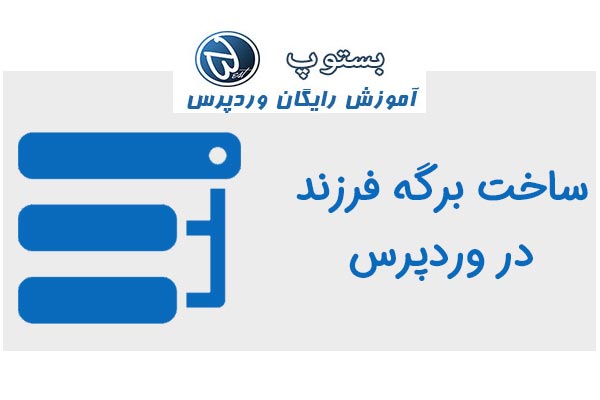
برگه مادر در وردپرس : چگونه در وردپرس برگه مادر بسازیم؟
646 بازدید

دیدگاهتان را بنویسید